电脑键盘怎么截图(电脑键盘如何截图及快捷键大全)
2023-10-14 本站作者 【 字体:大 中 小 】
结尾概括:无论是捕捉整个屏幕、特定窗口还是自定义区域,电脑键盘提供了多种截图选项。通过简单的快捷键组合,您可以轻松地进行截图并将其保存、编辑和分享。掌握这些技巧,您将能够更加高效地在数字世界中进行信息交流和内容创作。
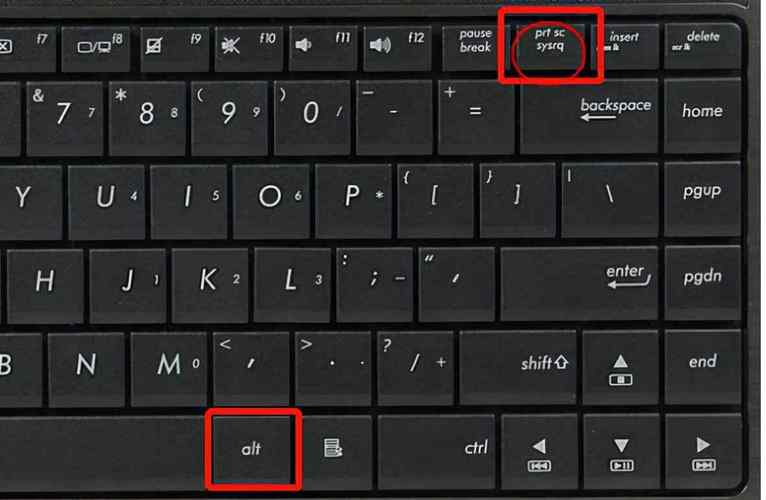
简介: 在数字化时代,截图是我们在日常使用电脑时经常需要的功能之一。本文将介绍如何使用电脑键盘进行截图,并提供一份截图快捷键大全,让您更加便捷地进行截图操作。
如何使用电脑键盘进行截图: 电脑键盘提供了多种截图方式,可以满足不同的需求。以下是几种常见的截图方法:
全屏截图: 按下“PrtScn”(Print Screen)键,在整个屏幕的内容将被复制到剪贴板上。然后可以在图像编辑软件中粘贴并保存。
活动窗口截图: 按下“Alt + PrtScn”组合键,只会截取当前活动窗口的内容,同样可以通过粘贴保存。
区域截图: 按下“Win + Shift + S”组合键,屏幕会变暗,光标会变成十字形。然后可以拖动光标以选择要截取的区域,截图将被复制到剪贴板,之后可以粘贴和保存。
截图快捷键大全: 以下是一份电脑键盘上常用的截图快捷键大全,可以帮助您快速进行截图操作:
全屏截图:PrtScn
活动窗口截图:Alt + PrtScn
区域截图:Win + Shift + S
将截图复制到剪贴板:Ctrl + PrtScn 或 Ctrl + Win + Shift + S
粘贴剪贴板中的截图:Ctrl + V
保存截图:Ctrl + S(在图像编辑软件中)
如何编辑和分享截图: 截图不仅仅是捕捉屏幕内容,还可以进行编辑和分享。以下是关于如何编辑和分享截图的简要指南:
编辑截图: 您可以使用各种图像编辑软件,如Photoshop、Paint、GIMP等,打开截图并进行编辑。您可以添加标注、箭头、文本等,以突出显示截图中的特定部分。
分享截图: 完成编辑后,您可以选择将截图保存到计算机,并通过电子邮件、社交媒体、即时消息等方式分享给他人。许多即时通讯应用和社交平台还允许直接粘贴截图,使分享变得更加便捷。
结尾概括: 无论是捕捉整个屏幕、特定窗口还是自定义区域,电脑键盘提供了多种截图选项。通过简单的快捷键组合,您可以轻松地进行截图并将其保存、编辑和分享。掌握这些技巧,您将能够更加高效地在数字世界中进行信息交流和内容创作。

猜你喜欢

河北省秦皇岛市2023-10-14 10:32发布大风蓝色预警
 0
0 
新疆维吾尔自治区和田市2023-10-14 10:38发布霜冻蓝色预警
 0
0 
南京邮电大学什么档次(南京邮电大学什么档次考研)
 0
0 
内蒙古自治区通辽市2023-10-14 10:34发布霜冻蓝色预警
 0
0 
ip68级防水有多强(手机IP68级防水防尘性能)
 0
0 
新手开内衣店的经验(如何选址和运营内幕)
 0
0 
上海静安区十大高档小区(上海静安最贵的小区)
 0
0 
手相三条线分别是什么意(手掌的三条线图解)
 0
0 
含有粗纤维的蔬菜有哪些(吃这八种粗纤维食物对身体好)
 0
0 
打印机卡纸了怎么办(打印机内部卡纸怎么处理)
 0
0 
太原市旅游攻略 太原最值得去的地方


密云古北水镇旅游攻略 密云古北水镇一日游攻略


银川沙湖旅游攻略 银川沙湖几月份去最好


黔东南旅游攻略 贵州黔东南旅游攻略自由行


青海湖旅游住宿攻略 青海湖环湖住宿攻略


丽江大理洱海旅游攻略 丽江大理攻略最佳旅游攻略


长春旅游攻略景点必去 长春市区旅游攻略必去景点


康定新都桥旅游攻略 新都桥必去的几个景点


普陀山自驾旅游攻略 普陀山旅游自驾游攻略


南昌旅游攻略景点必去 南昌必看的旅游点




